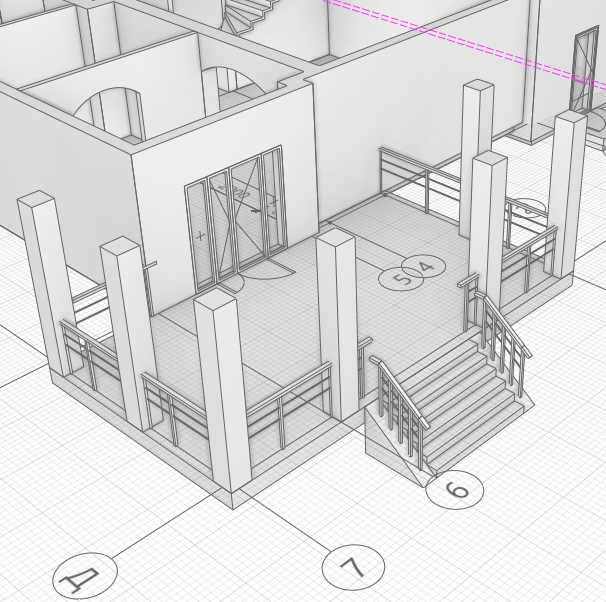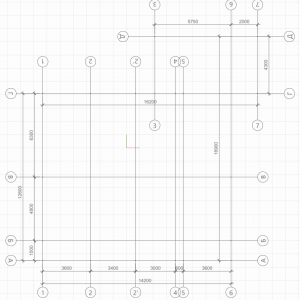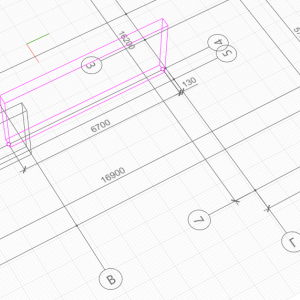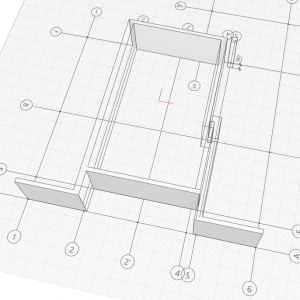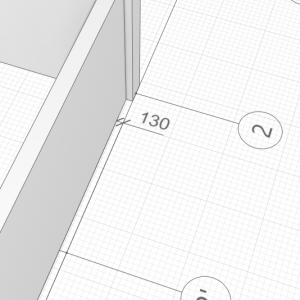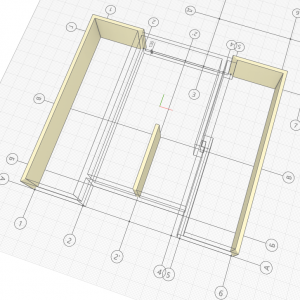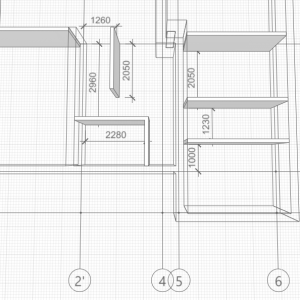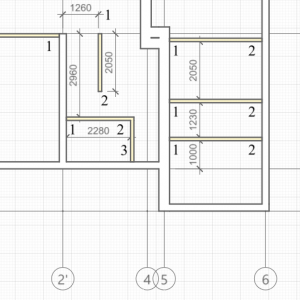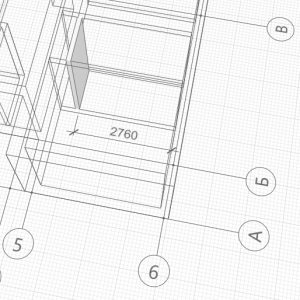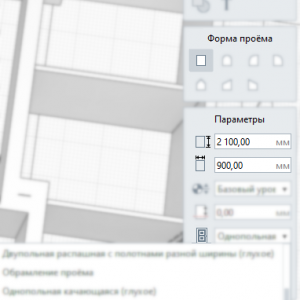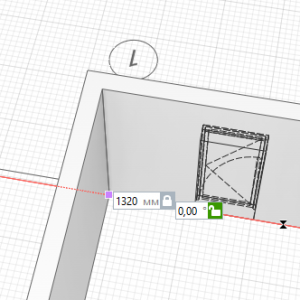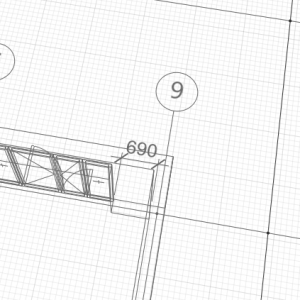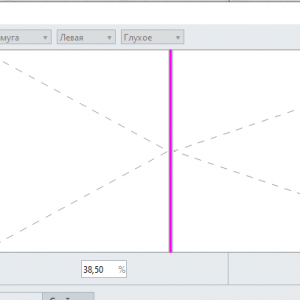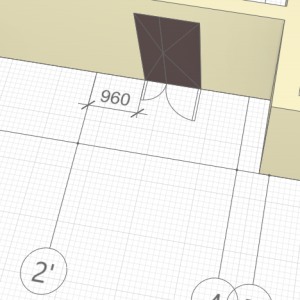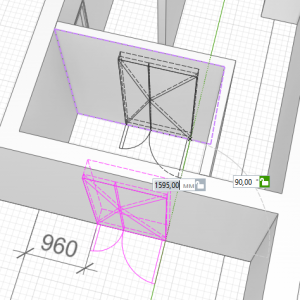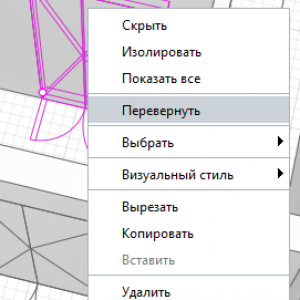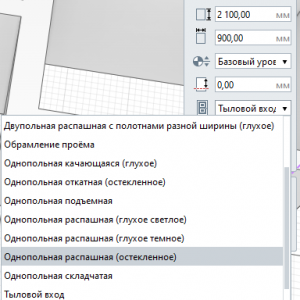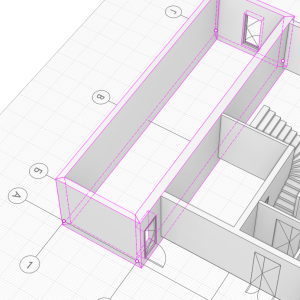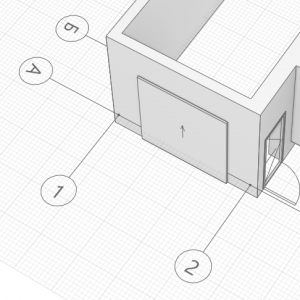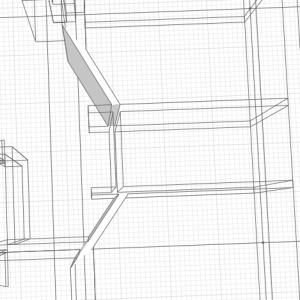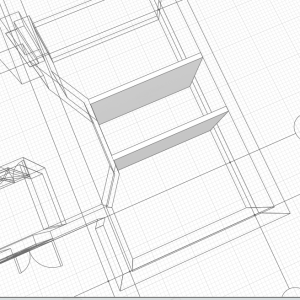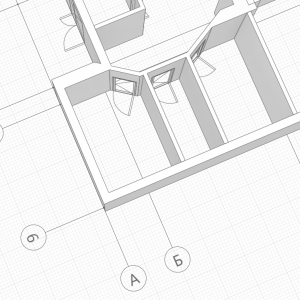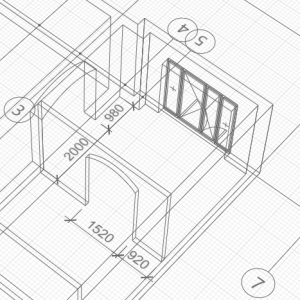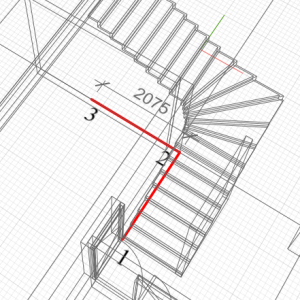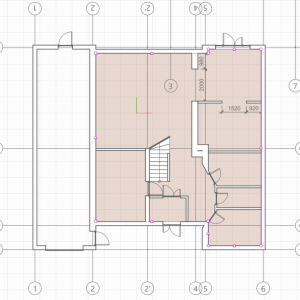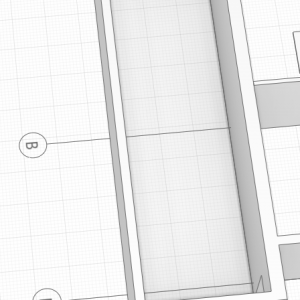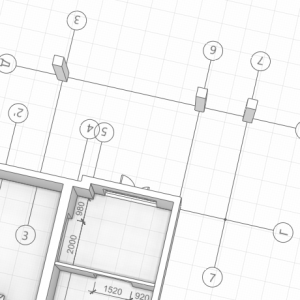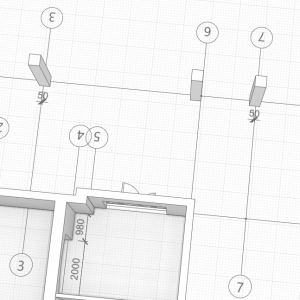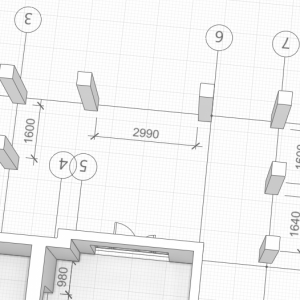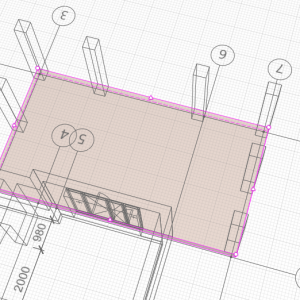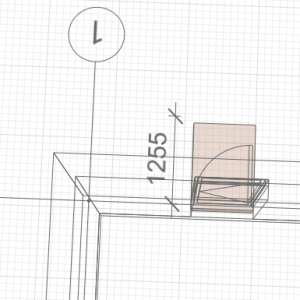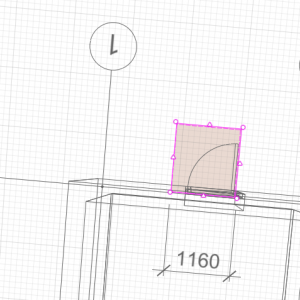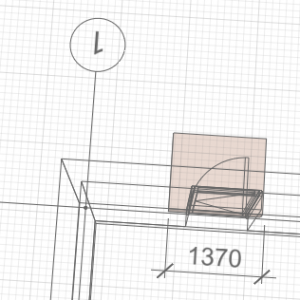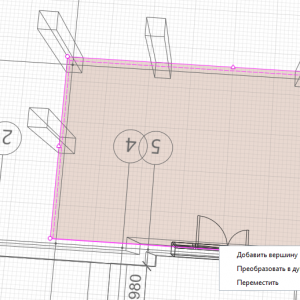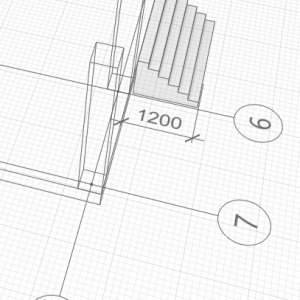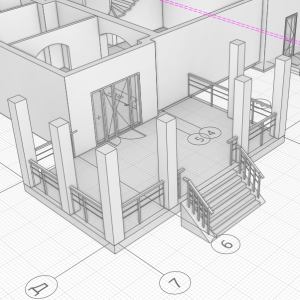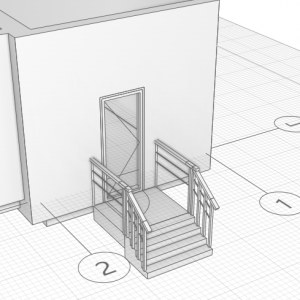Renga Architecture — Глава 2
2.1 Оси
Создадим модель 2-этажного здания. Начнём с осей.
Создайте оси по прилагаемой схеме. Обратите внимание, что оси 3, 6, 7 / Г, Д стоят особняком от прочих.
Отложите ось А длиной 14200.
Поменяйте имя новой оси на «Б» и отложите 1500 от начальной линии оси А, совместите мышь с конечной точкой оси А и плавно ведите мышь до пересечения с будущей осью Б – в появившемся пересечении направляющих линий нажмите левую клавишу мыши.
Аналогично создайте ось В.
Ось Г отложите от оси В на 6300, но длину задайте 16200.
Ось Д начните откладывать от конца оси Г.
Аналогично создайте вертикальные оси 1-7. Обратите внимание, что начиная с оси 2’ нумерация сбивается, оси 3, 6, 7 имеют не такую длину как другие.
2.2 Несущие стены
Постройте 2 стены высотой 3000 и толщиной 380 по пересечениям осей А/2-Г/2 и А/5-Б/5.
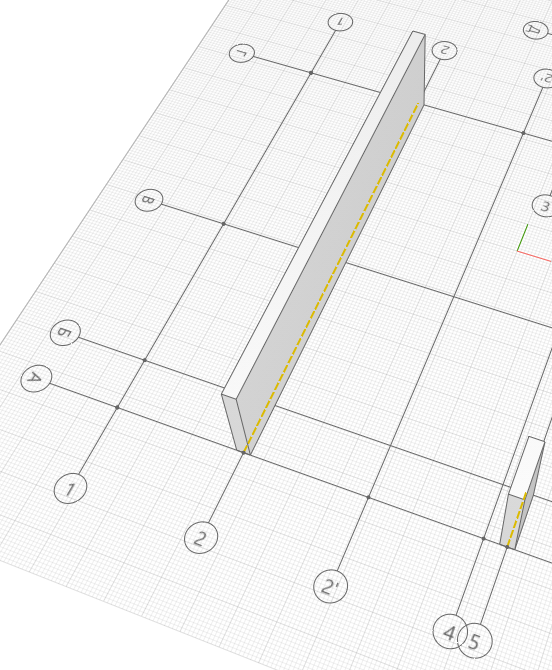 Далее ещё одну стену по оси 5 с отступом 3620 от оси Б.
Далее ещё одну стену по оси 5 с отступом 3620 от оси Б.

И ещё одну стену от пересечения осей 5/Г вниз на 380.
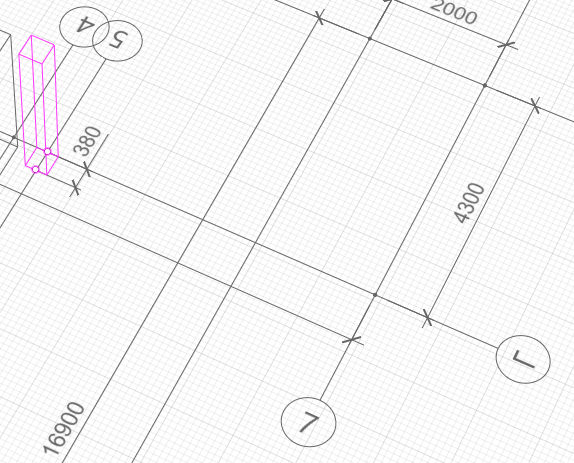
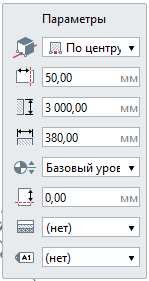 Постройте ещё одну стену с теми же параметрами, но смещением 50.
Постройте ещё одну стену с теми же параметрами, но смещением 50.
Проведите базовую линию: начните на 130 «южнее» от 4/Г и постройте стену длиной 6700 в сторону 4/В.
Постройте коротенькую стену между пересечениями осей 5/В и 4/В.
Установите смещение стены по горизонтали – 0 и расположение стены относительно базовой линии – Слева.
Замкните стены вокруг шахты (в районе пересечения осей 4/В – 5/В).
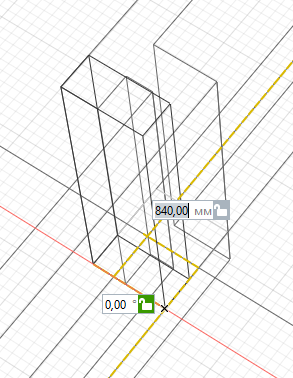
Установите толщину стен 250 и расположение стены относительно базовой линии – Справа. Нанесите стены на следующих участках:
- А/6 – А/5;
- Б/5 – Б/2;
- А/2 – А/1;
- Г/2 – Г/5.
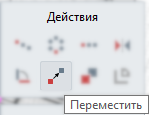 Выделите стену и Перенесите её с оси Г на 130 южнее.
Выделите стену и Перенесите её с оси Г на 130 южнее.
Установите Расположение относительно базовой линии – По центру.
Постройте несколько стен шириной 250.
2.3 Перегородки
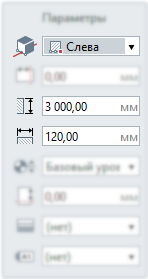 Сменим толщину на 120, а расположение на Слева и построим несколько перегородок.
Сменим толщину на 120, а расположение на Слева и построим несколько перегородок.
Чтобы стены правильно располагались относительно базовой линии, отмечайте начало/конец стен в последовательности, как на иллюстрации.
Нанесите ещё одну перегородку с выравниванием Слева.
И ещё одну перегородку с выравниванием Справа.
2.4 Двери
Выберите инструмент Дверь.
Задайте высоту 2100 и ширину 900. Выберите стиль двери — Однопольная Распашная (остеклённая).
Расположите дверь в по оси Г между осями 1 и 2.
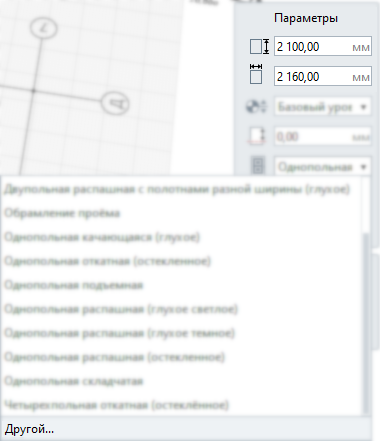
Создадим дверь главного входа.
Задайте размеры 2100х2160.
Разверните список стилей дверей и выберите «Другой…».
В появившемся окне нажмите на иконку «+» в левом верхнем углу. Введите имя для нового стиля – «Главный вход».
Нажмите левой клавишей мыши по основному полю (справа от списка стилей). Теперь нажмите «+» в правом верхнем углу экрана 3 раза (чтобы добавить 3 сегмента нашей двери.
Выделите границу между первыми двумя и внизу слева укажите ширину для левого сегмента – 22%. Выделите среднюю границу, укажите слева — 44%. Наконец, выделите правую границу и укажите 22% справа. С размерами сегментов разобрались, теперь «наполнение».
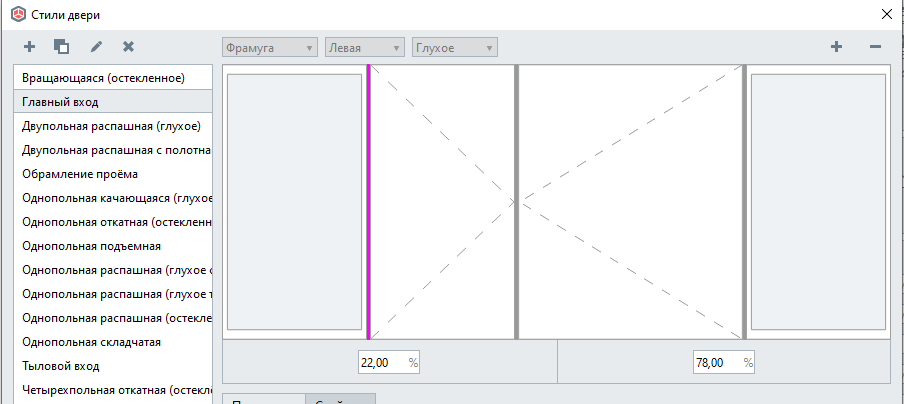
Выделите левый сегмент нашей входной группы, вверху выберите (левый из трёх раскрывающихся списков) способ открывания – «Фрамуга», тип заполнения (третий из раскрывающихся списков) – «Остеклённое».
Выделите второй сегмент и укажите открывание – «Распашное», ориентация (средний из раскрывающихся списков) – «Левая», заполнение – «Глухое».
Третий сегмент – тоже, что и в предыдущем, но ориентация – «Правая».
Выберите четвёртый элемент и выберите открывание – «Фрамуга», заполнение – «Остеклённое». Нажмите ОК.
Вставьте дверь Главного входа в осях Г / 5-6. Наводитесь на стену с наружной стороны чтобы створки двери открывались наружу.
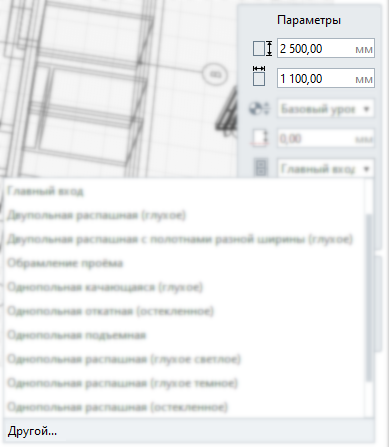 Создадим дверь тылового входа. Задайте размеры 1100х2500.
Создадим дверь тылового входа. Задайте размеры 1100х2500.
Нажмите на список Стиль двери и выберите «Другой».
Создайте новый стиль дверей (кнопочка «+» слева вверху) и назовите его «Тыловой вход». создайте вторую створку (кнопочка «+» справа вверху).
Для обоих створок установите (наверху) способ открывания – «Распашное» (только у одной левое открывание, а у другой – правое).
Выделите границу между створками и задайте размер левой створки 38,5%. Нажмите ОК.
Разместите дверь в осях Б / 2’ – 4, на расстоянии 960 от оси 2’. Наводитесь на стену с наружной стороны чтобы створки двери открывались наружу.
Воспользуйтесь командой Копировать и создайте копию двери в ближайшей перегородке.
Выделите созданную копию, нажмите правую клавишу мыши и выберите Перевернуть.
Создадим ещё пару дверей.
Задайте размеры 900х2100 и стиль — «Однопольная распашная (остеклённое)».
Разместите двери в осях 2 (отступ от южного угла 250) и 2’ (отступ от наружной стены 1800).
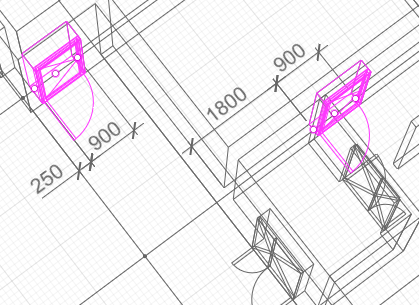
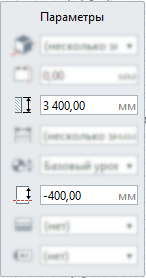
Выделите стены гаража (зажав клавишу Ctrl) и сместите их на 400 вниз (справа внизу в окне Параметры измените смещение по вертикали с 0 на «-400»). Высоту стен, соответственно нужно увеличить на 400 (то есть задать 3400).
Порог (то есть, смещение по вертикали) у дверей гаража установите «-400».

Добавьте гаражные ворота.
Установите размеры 2320х2500, порог «-400», стиль – «Однопольная подъёмная».
Разместите дверь в осях А / 1 – 2.
Добавьте пару «наклонных» перегородок в районе осей 5 / Б-В и двери в них. Высота 3000, толщина 125, смещение по вертикали 0. Старайтесь, чтобы начало и конце новых перегородок совпали с базовой, жёлтой, линией существующих стен (тогда программа корректно выполнит сопряжение стен).
Выделите прилегающие «горизонтальные» перегородки (которые параллельны буквенным осям) и подтяните их левые концы, чтобы они совпали с новыми «наклонными» перегородками.
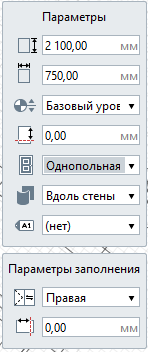 Для прохода в 3 образовавшиеся комнаты вставьте двери 750х2100, стиль – «Однопольная распашная (остеклённое)».
Для прохода в 3 образовавшиеся комнаты вставьте двери 750х2100, стиль – «Однопольная распашная (остеклённое)».
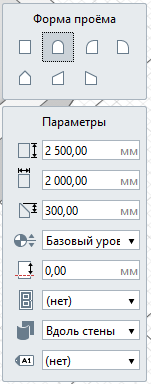 Создадим проёмы, ведущие в гостиную и кухню.
Создадим проёмы, ведущие в гостиную и кухню.
Для этого выберите инструмент Дверь, а в качестве стиля выберите «Нет» (двери нет – есть только дверной проём).
Установите Форму проёма – «Арочный проём» (доселе мы делали только прямоугольные) и размеры: высота 2500, ширина 2000, высота арки 300.
Расположите проём по оси 4 на расстоянии 980 от северной стены.
Смените ширину проёма на 1520 и вставьте проём в «горизонтальную» перегородку между осями В и Г, на расстоянии 920 от восточной стены.
2.5 Лестница
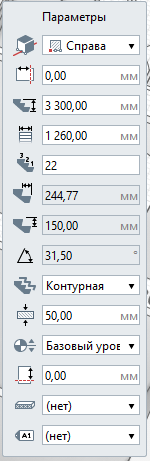 Нажмите первую иконку в третьем ряду панели инструментов.
Нажмите первую иконку в третьем ряду панели инструментов.
Установите расположение относительно базовой линии – «Справа», высоту 3300 (3 метра высота стен и ещё 300мм – толщина перекрытия), ширину 1260 и количество ступеней 22.
Разместите лестницу с поворотом в районе пересечения осей В / 2’: отметьте три точки и нажмите клавишу Enter.
2.6 Обозреватель проекта
Обычно в Renga Вы работаете в окне трёхмерной модели (3D Вид). Но порой можно (и нужно) посмотреть на плоское изображение здания (план, разрез или фасад). Чтобы переключаться между видами нужно нажать в левом верхнем углу экрана на «+».
Открывается экран, на котором выбираются разные виды Вашего проекта. У нас с Вами пока имеется единственный этаж (уровень) – выберите Базовый уровень.
2.7 Перекрытие
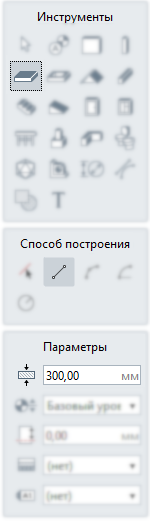 Создайте перекрытие под основной частью здания.
Создайте перекрытие под основной частью здания.
Задайте толщину перекрытия – 300 и обведите здание в осях А-Г / 2-6. Прямо в окне Базовый уровень. Обводить нужно по наружному контуру стен.
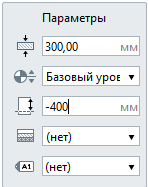 Создайте перекрытие под гаражом. Установите смещение «-400» и обведите гараж в осях А-Г / 1-2.
Создайте перекрытие под гаражом. Установите смещение «-400» и обведите гараж в осях А-Г / 1-2.
2.8 Колонны
 Нажмите на 4-ю иконку в 1-м ряду панели Инструментов.
Нажмите на 4-ю иконку в 1-м ряду панели Инструментов.
Задайте высоту – 3000, разверните список стиль колонны и выберите «Другой».
В появившемся окне нажмите на «+» в левом верхнем углу и задайте название для нового стиля колонн — «380х380». Наверху в списке формы профиля выберите – Прямоугольник, задайте ширину и глубину по 380. Нажмите ОК.
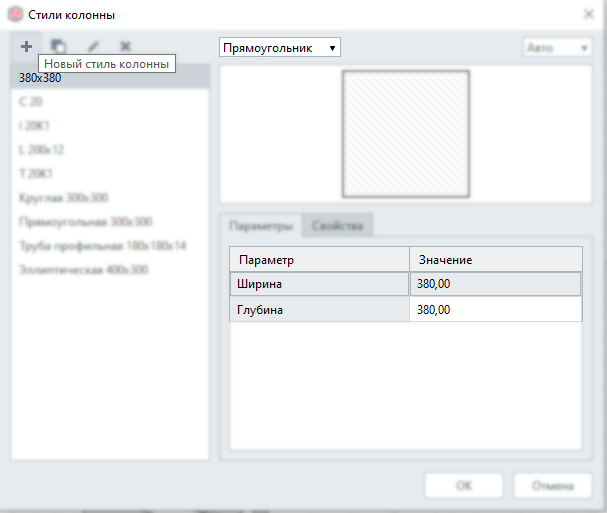
Разместите колонны на пересечениях цифровых осей с осью Д.
Выделите каждую из колонн (по одной за раз, не надо несколько сразу) и смените привязку:
- ось 3 — Смещение профиля колонны по горизонтали «50»;
- ось 7 – Смещение профиля колонны по горизонтали «-50»;
- ось 6 — Расположение профиля колонн относительно оси – Слева (а смещение по горизонтали – 0).
Выделите колонну на пересечении осей Д/6 и скопируйте её налево на 3370 (чтобы расстояние между оригиналом и копией получилось 2990).
Зажав Ctrl выделите колонны на пересечениях осей Д/3 и Д/7. Скопируйте их вниз (по направлению к оси Г) на 1980. Выделите отдельно копию колонны на оси 7 и скопируйте её вниз на 2020.
2.9 Уровни
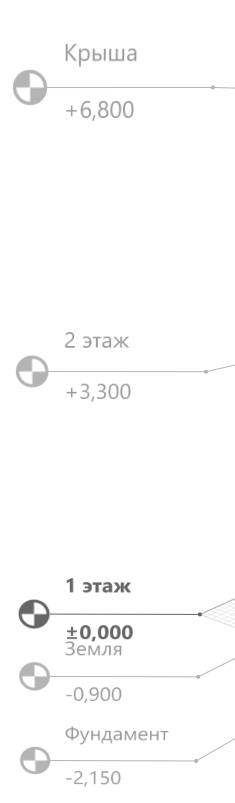 Создайте уровни:
Создайте уровни:
- Фундамент – «-2150»;
- Земля – «-900»;
- 1 этаж (переименуйте базовый уровень) – «0»;
- 2 этаж – «3300»;
- Кровля – «6800».
Пока продолжаем работать на 1 этаже.
2.10 Крыльца
Создайте перекрытия крыльца у главного входа.
Установите толщину перекрытия 300 и смещение 0. Обведите входную группу в осях Г-Д / 3-7. Причём обводить надо по внешним углам колонн, а не по пересечениям осей.
Создайте перекрытие у входа в гараж. Оставьте толщину перекрытия 300 и установите смещение «-400». Постройте перекрытие перед входной дверью в гараж: по-ширине двери и глубиной 1255.
Выделите перекрытие и, с помощью характерных точек, откорректируйте форму крылец. Потяните за левую центральную точку, ведите мышь влево, к оси 1, и установите ширину 1160.
Затем, потяните за правую точку, ведите мышь (ни за что не догадаетесь) вправо, к оси 2, и установите ширину 1370.
Теперь выделите перекрытие большого крыльца. Наведите (но не нажимайте!) указатель мыши на центральную точку по южной стороне (по оси Г). Из появившегося меню выберите Добавить вершину.
Таким образом, добавьте две точки на выступе стены в осях Г/5. Затем, выделите левый нижний угол и подтяните его южнее, до стены.
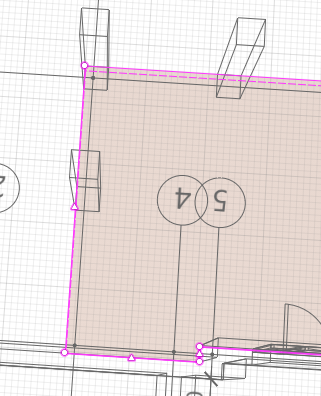
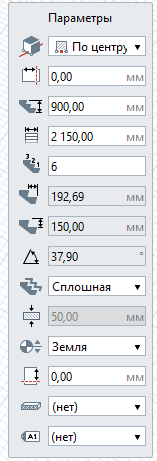 Создадим лестницу у большого крыльца. Нажмите на иконку Лестницы, установите привязку По центру, высоту 900, ширину 2150, количество ступеней 6, и привязку к уровню – Земля. Активным у нас остаётся 1й этаж, привязки действуют к объектам на этом уровне, а вот новая лесенка будет «расти из земли».
Создадим лестницу у большого крыльца. Нажмите на иконку Лестницы, установите привязку По центру, высоту 900, ширину 2150, количество ступеней 6, и привязку к уровню – Земля. Активным у нас остаётся 1й этаж, привязки действуют к объектам на этом уровне, а вот новая лесенка будет «расти из земли».
Наведите мышь (но не нажимйте!) на середину крыльца по оси Д, отведите от этой точки на 1200 на север и щёлкните левой клавишей мыши. От этой точки потянется лестничный марш. Подведите мышь обратно к середине крыльца и щёлкните левой клавишей мыши. Нажмите Enter, чтоб закончить лестницу.
2.11 Пандус
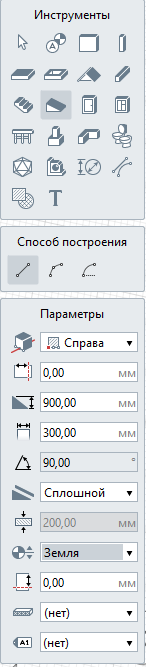 Щёлкните дважды по отметке Земли, чтобы переключится на другой уровень.
Щёлкните дважды по отметке Земли, чтобы переключится на другой уровень.
Создайте пару пандусов по бокам лестницы: третий ряд, вторая иконка в панели Инструментов. Настраивается пандус точно также как лестница (только количество ступеней не задаётся. Установите привязку Справа и проведите линию от правого угла нижней ступени до правого угла верхней ступени. Затем – наоборот (привязка Слева и сторона лестницы слева).
Создайте перила с ограждения к пандусу: четвёртый ряд, первая иконка в панели Инструментов.
Выберите способ построения – «По пандусу» и укажите сначала один пандус, затем – другой.
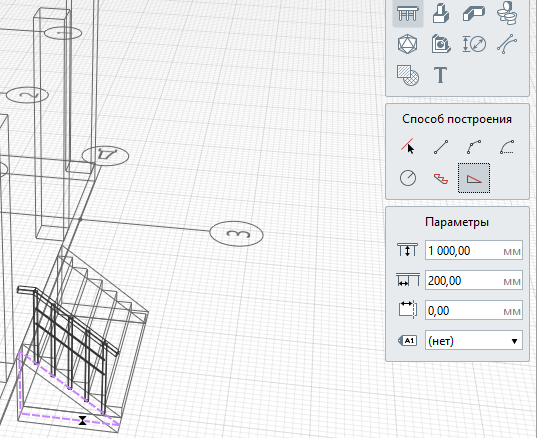
Перейдите на уровень 1 этаж.
Смените способ построения на «Прямая по двум точкам» и обнесите ограждениями большое крыльцо (между колоннами).
 Создадим лестницу у маленького крыльца.
Создадим лестницу у маленького крыльца.
Нажмите на иконку Лестница. Задайте высоту 500, ширину 1370 и количество ступеней 4, привязка к уровню Земля.
Наведите мышь на центр северной грани перекрытия у маленького крыльца, отведите мышь на север на расстояние 750 и щёлкните левой клавишей мыши, подведите мышь обратно на середину перекрытия, щёлкните левой клавишей и нажмите Enter.
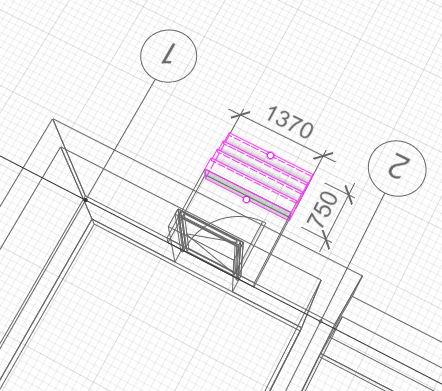
Выберите инструмент Ограждение. Выберите способ построения – «Прямая по двум точкам» и постройте ограждения по сторонам крылечка.
Переключитесь на уровень Земля. Вновь выберите инструмент Ограждение. На этот раз выберите способ построения — «По лестнице» и укажите края лестницы.